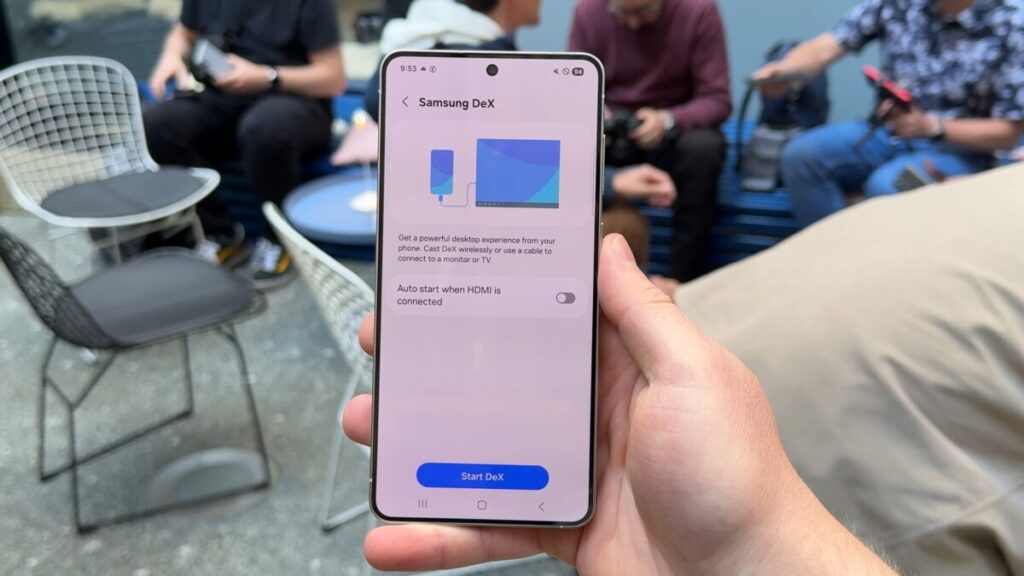Samsung DeX đã nhận được giao diện người dùng mới và một số tính năng mới với bản cập nhật One UI 8.0 dựa trên Android 16. Galaxy Z Fold 7 và Galaxy Z Flip 7 là những thiết bị đầu tiên ra mắt với One UI 8 ngay khi mở hộp, và phần mềm mới này cũng đã được cung cấp cho Galaxy S25 và các thiết bị hàng đầu khác.
Samsung DeX có thêm nhiều tính năng
Phiên bản mới nhất của Samsung DeX dựa trên Chế độ Máy tính để bàn của Android 16, được phát triển bởi Google (lấy cảm hứng từ Samsung DeX), thay vì là một phần mềm tùy chỉnh của Samsung. Mặc dù một số tính năng từ DeX cổ điển bị thiếu, Samsung gần đây đã bổ sung chúng vào Galaxy Z Flip 7 và Galaxy Z Fold 7 thông qua bản cập nhật phần mềm.
- Tùy chọn xoay màn hình
Nếu bạn muốn sử dụng màn hình theo một hướng cụ thể (chẳng hạn như xoay màn hình sang chế độ dọc), bạn có thể điều chỉnh cài đặt DeX trên điện thoại để xoay giao diện người dùng cho phù hợp. Samsung cung cấp cho bạn ba tùy chọn xoay màn hình: 90 độ, 180 độ và 270 độ.
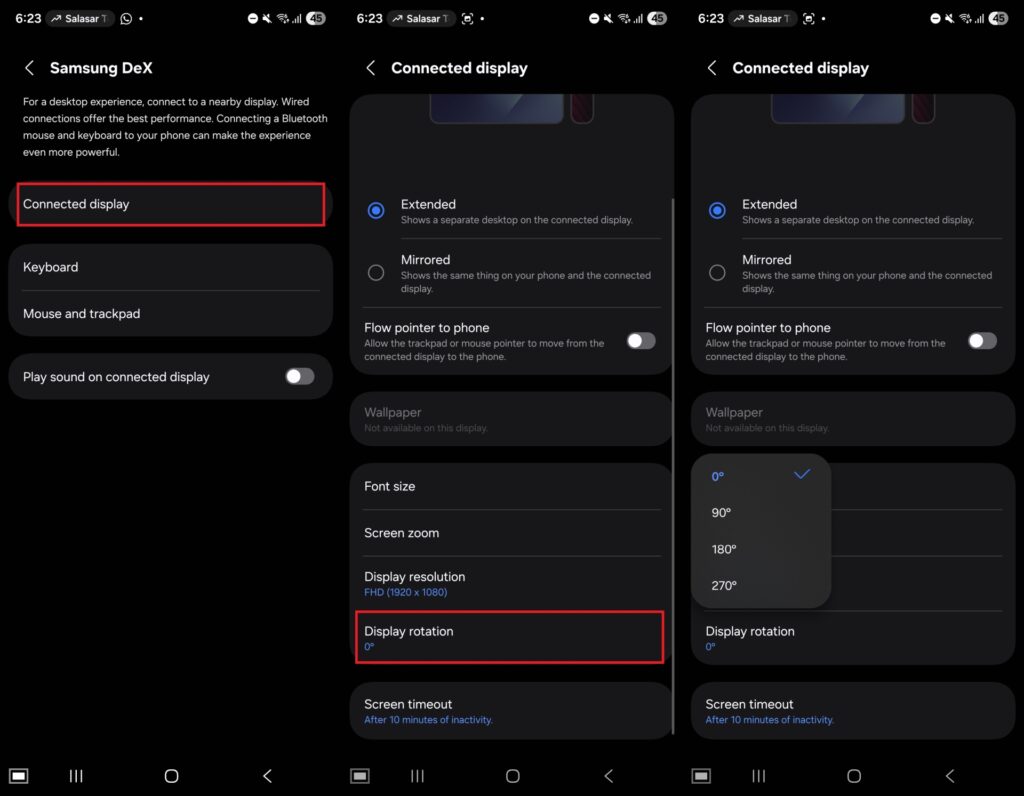
Bạn có thể truy cập các tùy chọn này bằng cách vàoSettings » Connected devices » Samsung DeX » Connected display » Display rotation và chọn cài đặt cần thiết.
- DeX hiện hỗ trợ độ phân giải WQHD
DeX hiện hỗ trợ thêm một độ phân giải nữa: WQHD (hay còn gọi là QHD hoặc 2.560 x 1.440 pixel). Trước đây, chỉ có HD và Full HD được hỗ trợ chính thức, với độ phân giải cao hơn, bao gồm cả 4K, có thể được nâng cấp bằng cách sử dụng ứng dụng MultiStar của Samsung. Vì vậy, nếu bạn có màn hình QHD, bạn có thể tận dụng cài đặt mới này để có hình ảnh sắc nét hơn khi sử dụng DeX.
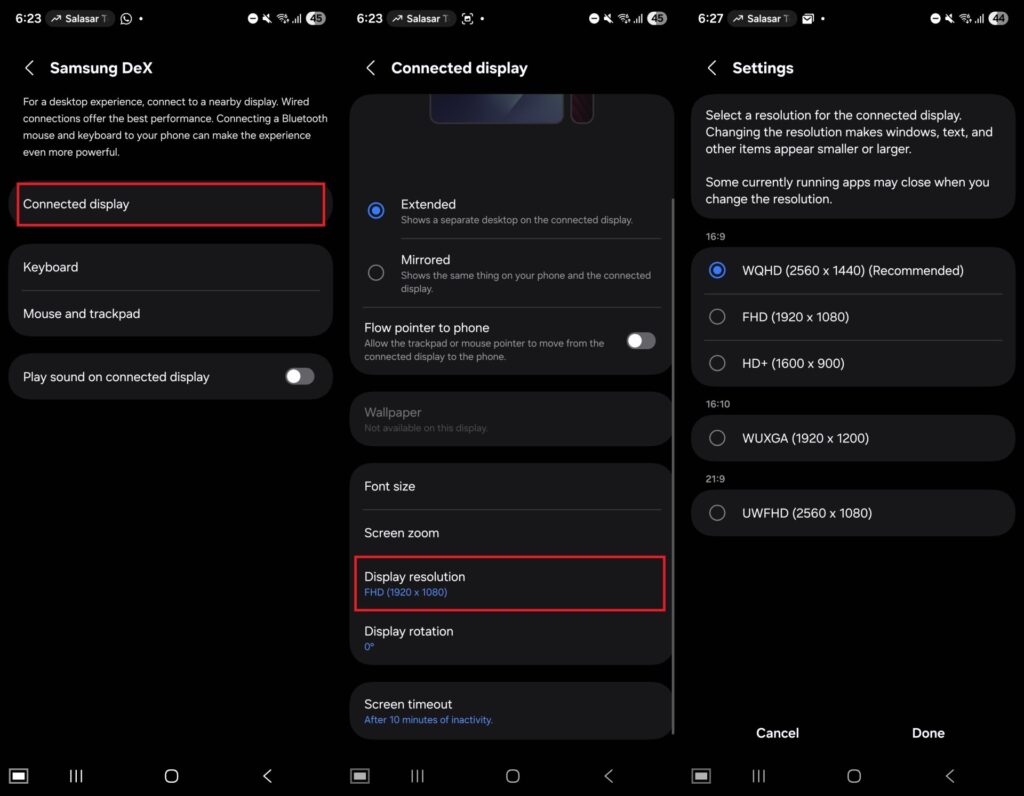
Bạn có thể truy cập các tùy chọn này bằng cách vào Settings » Connected devices » Samsung DeX » Connected display » Display resolution và chọn cài đặt cần thiết.
3. Thêm tiện ích vào màn hình chính
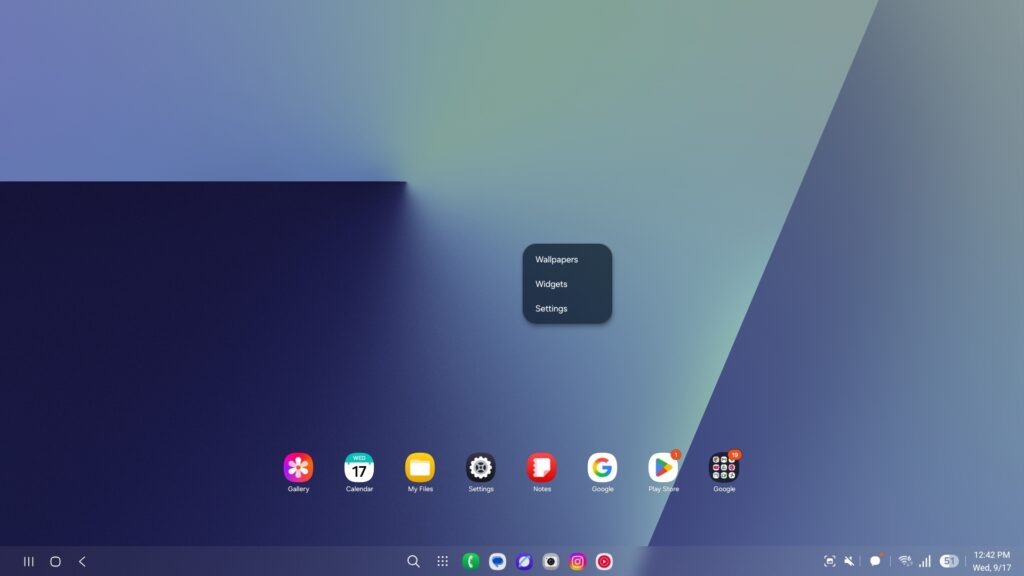
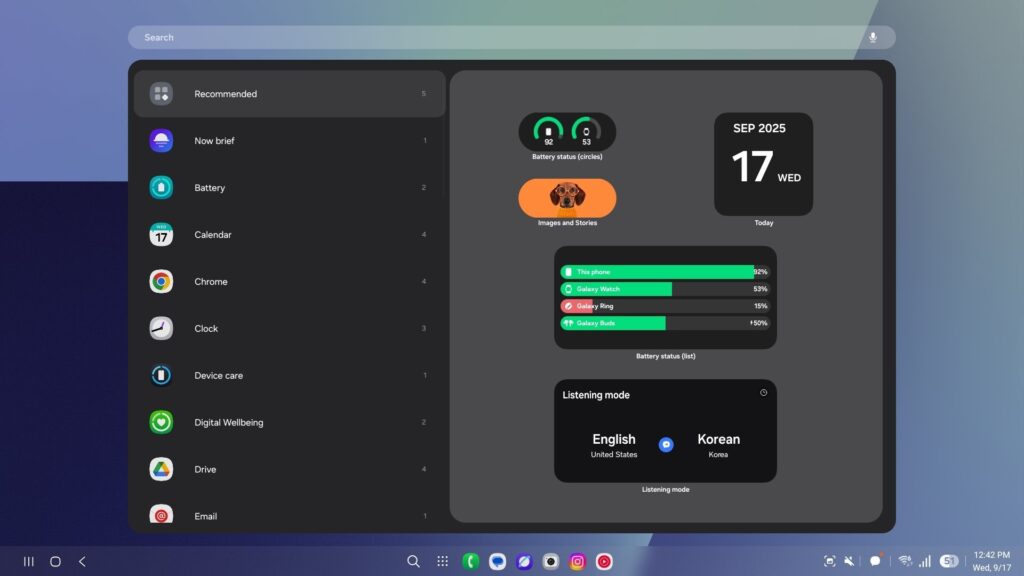
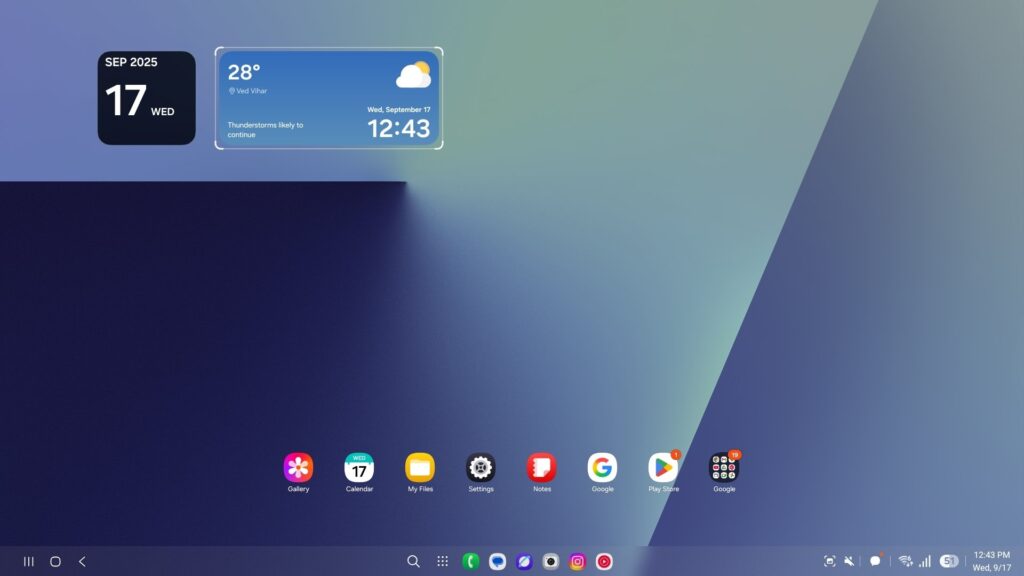
Phiên bản DeX mới cho phép bạn thêm tiện ích vào màn hình chính, rất hữu ích nếu bạn muốn xem nhanh thông tin. Một số tiện ích hữu ích trên màn hình chính DeX có thể là pin, lịch, đồng hồ, kết quả thể thao và thời tiết.
4. Ghim các ứng dụng thường dùng vào thanh tác vụ
Bạn có thể ghim bất kỳ ứng dụng nào trên điện thoại vào thanh tác vụ trên Samsung DeX. Chỉ cần kéo biểu tượng ứng dụng từ ngăn kéo ứng dụng hoặc màn hình chính và thả vào thanh tác vụ. Thao tác này giúp bạn truy cập nhanh hơn vào các ứng dụng bạn sử dụng nhiều nhất, nhờ đó tiết kiệm thời gian và cải thiện năng suất.
- Truy cập dễ dàng hơn vào chế độ toàn màn hình thực sự
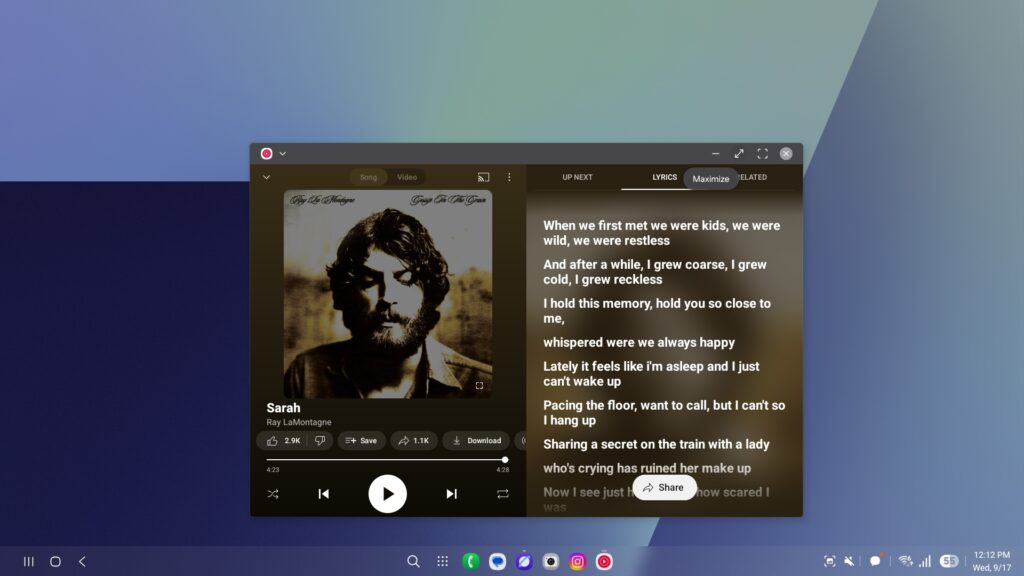
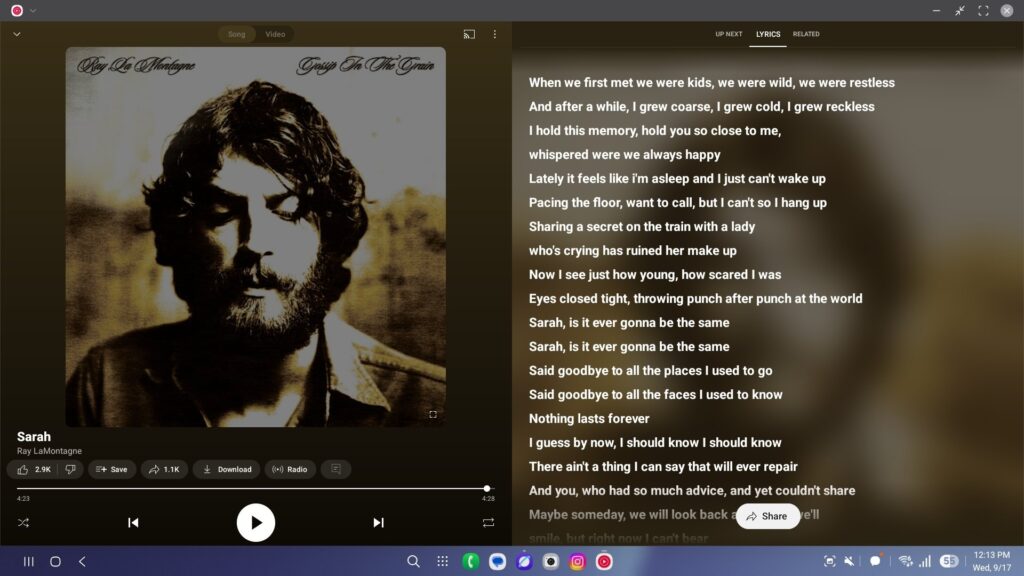
Với các bản dựng One UI 8 cũ hơn, chế độ toàn màn hình thực sự cho cửa sổ ứng dụng đã bị ẩn đi, và bạn phải vượt qua nhiều bước để truy cập. Giờ đây, Samsung đã thêm một nút toàn màn hình chuyên dụng vào tiêu đề của mỗi cửa sổ ứng dụng. Tính năng này rất hữu ích khi xem nội dung đa phương tiện, chẳng hạn như ảnh và video.
Chế độ toàn màn hình này khác với chế độ tối đa hóa có sẵn trong các bản dựng trước của One UI 8.0. Chế độ này ẩn tiêu đề cửa sổ và thanh tác vụ, mang đến cho bạn góc nhìn toàn cảnh bằng cách sử dụng toàn bộ màn hình. Ở chế độ toàn màn hình, bạn có thể hiển thị thanh tác vụ hoặc tiêu đề cửa sổ bằng cách di chuyển chuột đến cạnh dưới hoặc cạnh trên của màn hình.
6. Thêm cài đặt bàn phím
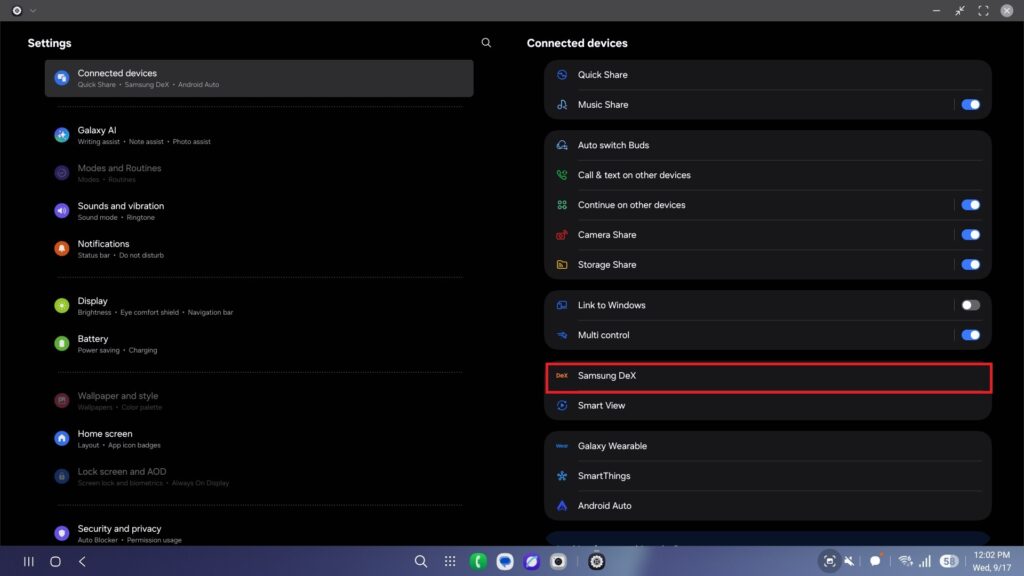
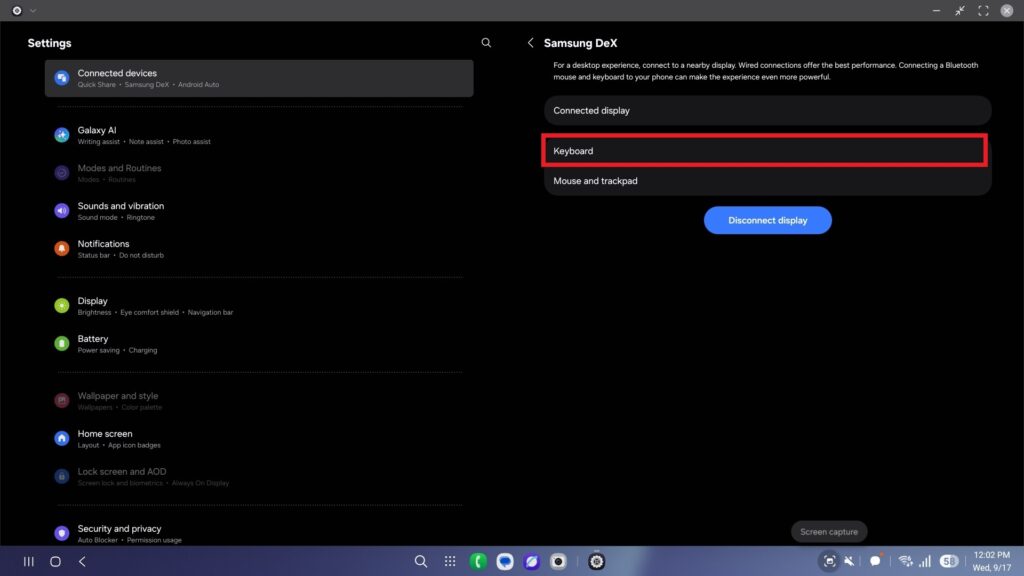
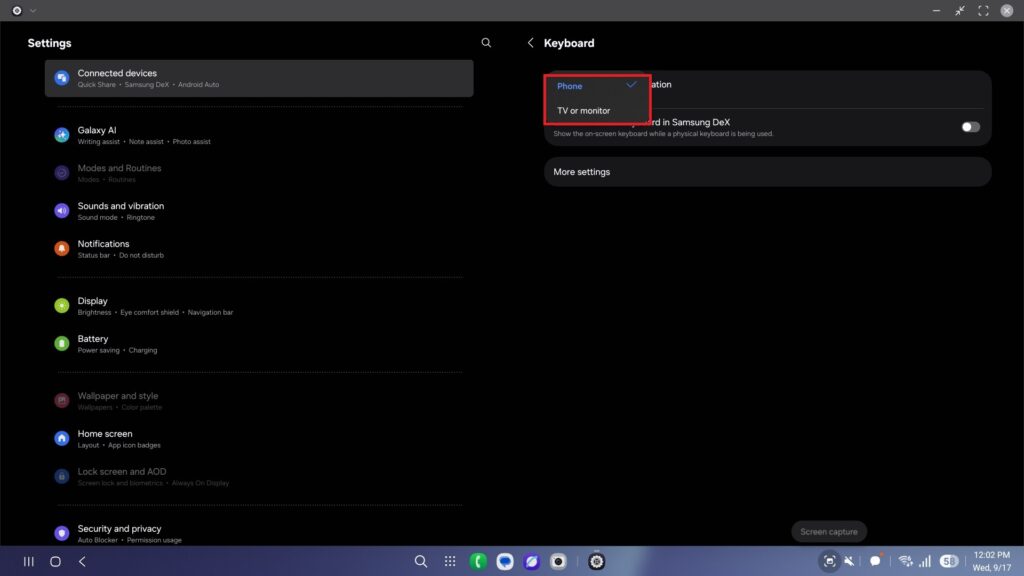
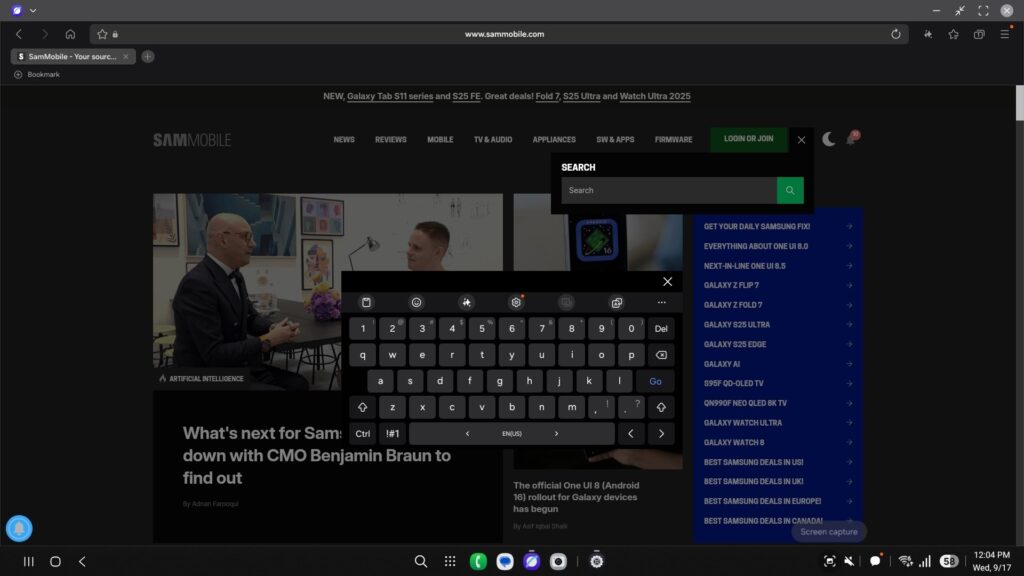
Giờ đây, bạn có thể điều khiển vị trí hiển thị bàn phím ảo trên DeX. Bạn có thể cài đặt để bàn phím xuất hiện trên màn hình điện thoại hoặc trên màn hình được kết nối (màn hình hoặc TV). Để truy cập cài đặt này, hãy vào menu Cài đặt » Thiết bị được kết nối » Samsung DeX » Bàn phím trên điện thoại hoặc máy tính bảng.
Samsung đã phát hành hầu hết các tính năng mới này cho dòng Galaxy S24 và S25, Z Flip 6 và Z Fold 6 với bản cập nhật beta One UI 8. Tính năng thêm widget vào màn hình chính chỉ khả dụng trên Galaxy Z Flip 7 và Galaxy Z Fold 7 kể từ ngày 17 tháng 9, nhưng điều này có thể thay đổi trong tương lai.